Derniers sujets
Demande de tuto sur la coloration sous Gimp
2 participants
Site pour apprendre à dessiner manga :: Apprendre à dessiner :: Le manga traditionnel :: Aide et Tutoriels :: Autres :: Colorisations
Page 1 sur 1
 Demande de tuto sur la coloration sous Gimp
Demande de tuto sur la coloration sous Gimp
Sa serait pour savoir si quelqu'un pourrais faire un tuto pour la colo sous The Gimp !!!!?
Genre pour expliquer les différentes techniques comme les ombre, astuces pour l'utilisation des calques, les outils .....
Merci
P.S : Je ne sais pas trop où poster ce message
Genre pour expliquer les différentes techniques comme les ombre, astuces pour l'utilisation des calques, les outils .....
Merci
P.S : Je ne sais pas trop où poster ce message

Gafda- Artiste

-
 Messages : 482
Messages : 482
Age : 31
 Re: Demande de tuto sur la coloration sous Gimp
Re: Demande de tuto sur la coloration sous Gimp
Salut,
J'avoue j'y comprend rien moi aussi avec se logiciel ^^' !!
J'avoue j'y comprend rien moi aussi avec se logiciel ^^' !!
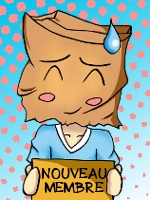
Invité- Invité
 Re: Demande de tuto sur la coloration sous Gimp
Re: Demande de tuto sur la coloration sous Gimp
MOI, je vais vous apprendre comment on utilise le calque et a quoi il sert et Comment jouer sur les ombres et lumiere.....allez, Let's Go
Coloriez avec the Gimp est compliquée certes mais pas impossible(heuresement^^)...bref explication :
Je précise juste une chose maintenant, faire Ctrl + Z la dernière action que vous venez de faire.
1) Ouvrez The Gimp ainsi que votre dessin. Pour cela : Fichier>>Ouvrir.
(Si il y a des détails sur le dessin qui vous n'aimez pas, ou des traces de crayon à papier, utilisez l'outil Gomme pour les effacer.)
2) Ouvrez la fenêtre des calques (sauf si elle est déjà ouverte, hein), pour cela : Fenêtres >> Calques Ou plus rapidement Ctrl+L
Maintenant, dans la fenêtre des calques, faites clique droit sur l'arrière plan (votre dessin donc) puis Ajouter un calque alpha.
Puis, allez dans Claque, choisissez Transparence et enfin Couleur vers alpha.
Choisissez la couleur de fond, c'est à dire ce qu'il y a derrière les lignes de votre dessin. Normalement, cela devrait être du blanc, sauf si vous dessinez sur une feuille de couleur. Cliquez sur Valider.
3) Woh ! La couleur de fond de votre dessin viens de disparaître pour laisser place à des espèces de petits carrés bizarroïde. Ne vous inquiétez pas ! Ces petits carrés indiques simplement la transparence.
Maintenant dans la fenêtre des calques, cliquez sur l'icône "créer un nouveau calque". Une fenêtre s'ouvre, nommez ce calque avec une partie du corps de votre personnage. Par exemple: "cheveux". Ne touchez plus à rien, laissez la transparence, puis appuyez sur Valider.
Appuyez sur la flèche verte descendante pour faire passer le nouveau calque en dessous de l'arrière-plan.
Et voilà ! Grâce à ça, quand vous coloriez vote dessin, les traits noir ne s'effacent pas, magie !
4) Je choisis maintenant une couleur qui irait bien avec les cheveux, châtain par exemple...allez hop, marron !
Toujours avec le calques (EX: "cheveux")sélectionné, on commence à colorier les cheveux. Pour plus de précision dans votre coloriage : Affichage >>Zoom et choisissez ce qui vous conviens le mieux.
Bon voilà, j'ai mes cheveux coloriés.
5)Maintenant on va créer pleins d'autre calques, avec la même manipulation faite pour les cheveux, en gros : vous créez un nouveau calque, vous choisissez la couleur de la partie à faire, et vous coloriez. Attention ! Il faudra à chaque fois utiliser la flèche descendante pour mettre le nouveau calque en dessous du précédent ! Grâce à cela, vous pourrez colorier par dessus le calque précédent et il ne sera pas recouvert, ce qui est très pratique !
6) Bon ça y est votre dessin est colorié.
C'est bien beau...mais il manque quelque chose, non ? Vous ne voyez vraiment pas ? Les effets d'ombre et lumières évidemment ! Comment ça "on s'en fous" ? Non, non, vous allez voir, ça rend mieux.^^
Bon, la colorisation que l'ont a fait jusqu'ici s'appelle "les aplats". Maintenant, pour ajouter les ombres des cheveux par exemple, on sélectionne l'outil Pipette.
Cet outil permet de prendre sélectionner une couleur du dessin. Il faut que vous soyez sur le calque des cheveux (si votre personnage à des cheveux, je rappelle que ce calque est un exemple). Vous cliquez sur les cheveux avec l'outil Pipette et magie, la couleur des cheveux est sélectionnée.
Prenez une couleur un peu plus foncé pour l'ombre, ici du marron foncé. Et hop on colorie pour faire l'ombre.
7) Et maintenant on va faire pareil avec toute les autres parties du personnage.
Tazam ! les ombres ont étés posés et notre dessin est fini ! Pour les lumières ont peu rajoutés des éclats blancs sur les chaussures ou les ceintures par exemple.
Voila, j'espere que sa vous aidera....
PS: Je rajouterai des images si j'ai le temps^^
PS*: J'ai posté ce tuto ici a la suite de la question, enfin de l'aide, qu'avait demandé Gafda, donc si il n'est pas au bonne endroit merci de me le signalé^^
Coloriez avec the Gimp est compliquée certes mais pas impossible(heuresement^^)...bref explication :
Je précise juste une chose maintenant, faire Ctrl + Z la dernière action que vous venez de faire.
1) Ouvrez The Gimp ainsi que votre dessin. Pour cela : Fichier>>Ouvrir.
(Si il y a des détails sur le dessin qui vous n'aimez pas, ou des traces de crayon à papier, utilisez l'outil Gomme pour les effacer.)
2) Ouvrez la fenêtre des calques (sauf si elle est déjà ouverte, hein), pour cela : Fenêtres >> Calques Ou plus rapidement Ctrl+L
Maintenant, dans la fenêtre des calques, faites clique droit sur l'arrière plan (votre dessin donc) puis Ajouter un calque alpha.
Puis, allez dans Claque, choisissez Transparence et enfin Couleur vers alpha.
Choisissez la couleur de fond, c'est à dire ce qu'il y a derrière les lignes de votre dessin. Normalement, cela devrait être du blanc, sauf si vous dessinez sur une feuille de couleur. Cliquez sur Valider.
3) Woh ! La couleur de fond de votre dessin viens de disparaître pour laisser place à des espèces de petits carrés bizarroïde. Ne vous inquiétez pas ! Ces petits carrés indiques simplement la transparence.
Maintenant dans la fenêtre des calques, cliquez sur l'icône "créer un nouveau calque". Une fenêtre s'ouvre, nommez ce calque avec une partie du corps de votre personnage. Par exemple: "cheveux". Ne touchez plus à rien, laissez la transparence, puis appuyez sur Valider.
Appuyez sur la flèche verte descendante pour faire passer le nouveau calque en dessous de l'arrière-plan.
Et voilà ! Grâce à ça, quand vous coloriez vote dessin, les traits noir ne s'effacent pas, magie !
4) Je choisis maintenant une couleur qui irait bien avec les cheveux, châtain par exemple...allez hop, marron !
Toujours avec le calques (EX: "cheveux")sélectionné, on commence à colorier les cheveux. Pour plus de précision dans votre coloriage : Affichage >>Zoom et choisissez ce qui vous conviens le mieux.
Bon voilà, j'ai mes cheveux coloriés.
5)Maintenant on va créer pleins d'autre calques, avec la même manipulation faite pour les cheveux, en gros : vous créez un nouveau calque, vous choisissez la couleur de la partie à faire, et vous coloriez. Attention ! Il faudra à chaque fois utiliser la flèche descendante pour mettre le nouveau calque en dessous du précédent ! Grâce à cela, vous pourrez colorier par dessus le calque précédent et il ne sera pas recouvert, ce qui est très pratique !
6) Bon ça y est votre dessin est colorié.
C'est bien beau...mais il manque quelque chose, non ? Vous ne voyez vraiment pas ? Les effets d'ombre et lumières évidemment ! Comment ça "on s'en fous" ? Non, non, vous allez voir, ça rend mieux.^^
Bon, la colorisation que l'ont a fait jusqu'ici s'appelle "les aplats". Maintenant, pour ajouter les ombres des cheveux par exemple, on sélectionne l'outil Pipette.
Cet outil permet de prendre sélectionner une couleur du dessin. Il faut que vous soyez sur le calque des cheveux (si votre personnage à des cheveux, je rappelle que ce calque est un exemple). Vous cliquez sur les cheveux avec l'outil Pipette et magie, la couleur des cheveux est sélectionnée.
Prenez une couleur un peu plus foncé pour l'ombre, ici du marron foncé. Et hop on colorie pour faire l'ombre.
7) Et maintenant on va faire pareil avec toute les autres parties du personnage.
Tazam ! les ombres ont étés posés et notre dessin est fini ! Pour les lumières ont peu rajoutés des éclats blancs sur les chaussures ou les ceintures par exemple.
Voila, j'espere que sa vous aidera....
PS: Je rajouterai des images si j'ai le temps^^
PS*: J'ai posté ce tuto ici a la suite de la question, enfin de l'aide, qu'avait demandé Gafda, donc si il n'est pas au bonne endroit merci de me le signalé^^
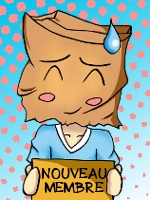
Invité- Invité
 Re: Demande de tuto sur la coloration sous Gimp
Re: Demande de tuto sur la coloration sous Gimp
Je suis entrain de préparer un tuto en plusieurs leçons sur gimp dont voici le début : http://www.sekai.ch/article-tuto-comment-faire-des-bordures-propres-sous-the-gimp-50939993.html
Je mettrai encore plus de précisions et je continuerai la suite le plus tôt possible (faire ce genre de tuto prends beaucoup de temps)
Je mettrai encore plus de précisions et je continuerai la suite le plus tôt possible (faire ce genre de tuto prends beaucoup de temps)
 Re: Demande de tuto sur la coloration sous Gimp
Re: Demande de tuto sur la coloration sous Gimp
Merci !
C'est vrai que le premier tuto sur les bordure m'ont bien aider !
C'est vrai que le premier tuto sur les bordure m'ont bien aider !

Gafda- Artiste

-
 Messages : 482
Messages : 482
Age : 31
 Sujets similaires
Sujets similaires» Tramer sous the Gimp
» [TUTO] Apprendre a coloriser un personnage sous SAI TOOL
» Demande de tuto
» Demande de tuto.
» [Demande Résolue] Dégradé sur gimp
» [TUTO] Apprendre a coloriser un personnage sous SAI TOOL
» Demande de tuto
» Demande de tuto.
» [Demande Résolue] Dégradé sur gimp
Site pour apprendre à dessiner manga :: Apprendre à dessiner :: Le manga traditionnel :: Aide et Tutoriels :: Autres :: Colorisations
Page 1 sur 1
Permission de ce forum:
Vous ne pouvez pas répondre aux sujets dans ce forum

» [Aide] voici toutes les aides que j'ai trouver pour le corps humain, mains pied.....
» SEKAI TOURNOI - DUEL 3 les oeuvres
» Une idée d'histoire (besoin d'avis)
» Pause de l'été !
» Tablette Graphique Wacom Latence, Bug sur Gimp v.2.8.14
» SEKAI TOURNOI - Résultats et thèmes du DUEL 3
» SEKAI TOURNOI - DUEL 2 Les oeuvres *^*
» League of Legend
» mauvaise nouvelle et bonne nouvelle pour les fan de monster hunter
» Appel à la création : Création d'une nouvelle ban pour le fow !
» SEKAI TOURNOI - Résultats et thèmes du DUEL 2
» Concours d'été - Juillet/Août [2015] - Matsuri -
» SEKAI TOURNOI - DUEL 1 Les oeuvres *^*
» varier l'épaisseur du trait - gimp